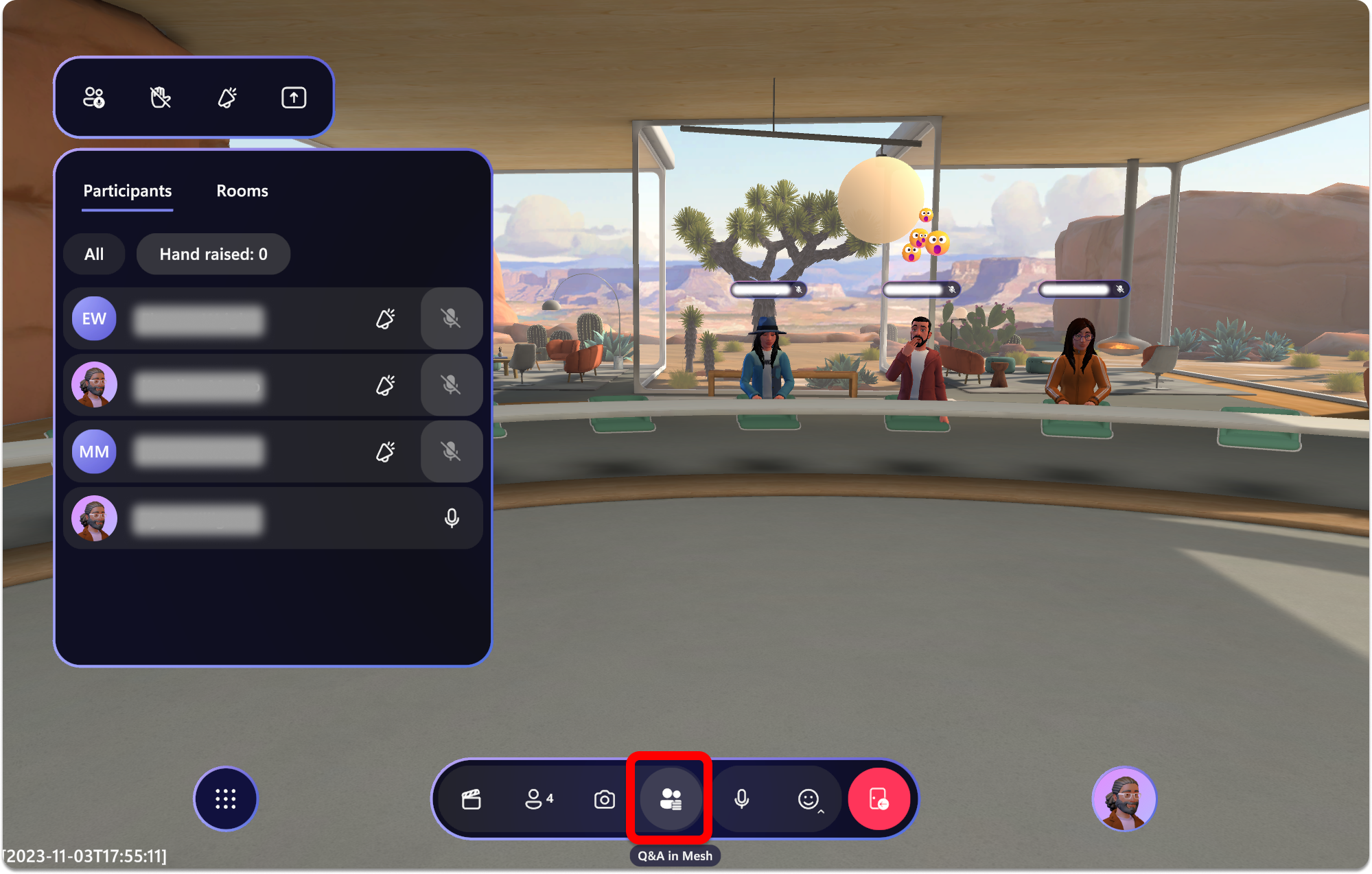Přehled událostí Mesh
Prostředí událostí ve službě Microsoft Mesh se můžou značně lišit – co se týká vzhledu, chování a případu použití. Pomocí výchozích prostředí a objektů můžete spouštět prostředí událostí nebo vytvářet vlastní prostředí a obsah pro ještě lepší správu událostí společnosti.
Vytvořte událost ve službě Mesh na webu, přizpůsobte ji v aplikaci Microsoft Mesh, vytvořte šablonu pro opakované použití přizpůsobení v budoucnu a vytvořte ji pomocí výkonné sady nástrojů.
Stažení aplikací Mesh
Microsoft Mesh na počítači
Microsoft Mesh má také samostatnou sadu nástrojů pro sestavení ve verzi Preview a Preview. Ty jsou ideální pro vývojáře, kteří chtějí otestovat nadcházející funkce a předem se připravit na další veřejný build. Pokud si chcete stáhnout Microsoft Mesh (Preview), podívejte se na článek Microsoft Mesh (Preview) – aplikace pro Microsoft Store.
Důležité
Ujistěte se, že používáte verzi aplikace, kterou pro vás organizátor události hodlá používat. Verze Preview služby Mesh jsou obvykle určené k testování nových funkcí, zatímco normální aplikace je určená pro obecné použití.
Zařízení Microsoft Mesh for Meta Quest
Microsoft Mesh má také samostatnou sadu nástrojů pro sestavení ve verzi Preview a Preview. Ty jsou ideální pro vývojáře, kteří chtějí otestovat nadcházející funkce a předem se připravit na další veřejný build. Pokud si chcete stáhnout Microsoft Mesh (Preview) na zařízeních Meta Quest, podívejte se na článek Microsoft Mesh (Preview) na Meta Quest – Meta Store.
Potřebujete pomoc? Podívejte se, jak stáhnout Mesh v úkolu 2 přes App Lab.
Klíčové možnosti prostředí událostí Mesh
Události typu Jeden vs. více místností: Akce v jednolůžkových pokojích mohou hostit až 16 osob. U větších událostí jsou účastníci seskupeni do 16 místností pro osoby, aby se zajistilo optimální prostředí pro všechny uživatele.
Vysílání v událostech ve více místnostech: Vysílání všem účastníkům ve všech místnostech současně, aby všichni účastníci slyšeli a sledovali vašeho potenciálního zákazníka jako hostitel události.
Nástroje pro produkci událostí: Můžete řídit objekty a obsah, které přidáte, a orchestrovat tak imerzivní prostředí.
Prostorový zvuk: Prostorový zvuk poskytuje směrovost a vzdálenost k interakcím ve službě Mesh, což umožňuje, aby na stejném místě probíhalo několik malých skupinových diskuzí.
Více rolí událostí: Určete role, jako je spoluorganizátor a účastník, a určete, kdo může přizpůsobit události s vámi a kdo ne.
Šablony: Uložte všechna přizpůsobení, která uděláte v prostředí, aby se šablona znovu použila v budoucích událostech.
Vlastní prostředí: Vytvářejte vlastní interaktivní prostředí v Unity pomocí sady nástrojů Mesh a navrhněte a vyvíjejte prostředí, která nejlépe vyhovují vašim obchodním potřebám.
Tok událostí
Události ve službě Mesh by měly být známé většině organizací, které pracují s Microsoft Teams s přidaným krokem přizpůsobení. Vytvoření, přizpůsobení a hostování:
Vytvoření události ve službě Mesh na webu: Začněte se službou Mesh na webu a vytvořte nebo upravte událost, pozvěte účastníky a spravujte světy Mesh.
Přizpůsobení a uložení prostředí událostí v aplikaci Mesh: Přizpůsobte událost alespoň 30 minut před časem zahájení, abyste mohli přidat objekty pro text, video nebo sdílení obrazovky a připravit prostředí pro událost.
Vytvoření šablony (volitelné): Uložte si vlastní nastavení v šabloně, abyste je mohli znovu použít v budoucích událostech.
Vytvořte událost ve službě Mesh: Využijte sadu nástrojů ke správě účastníků a řízení objektů, které jste přidali do svého prostředí.
Vytvoření události ve službě Mesh na webu
Vytvořte událost ve službě Mesh na webu a pozvěte účastníky. Po vytvoření uvidí účastníci událost ve svých kalendářích v Microsoft Teams a Outlooku.
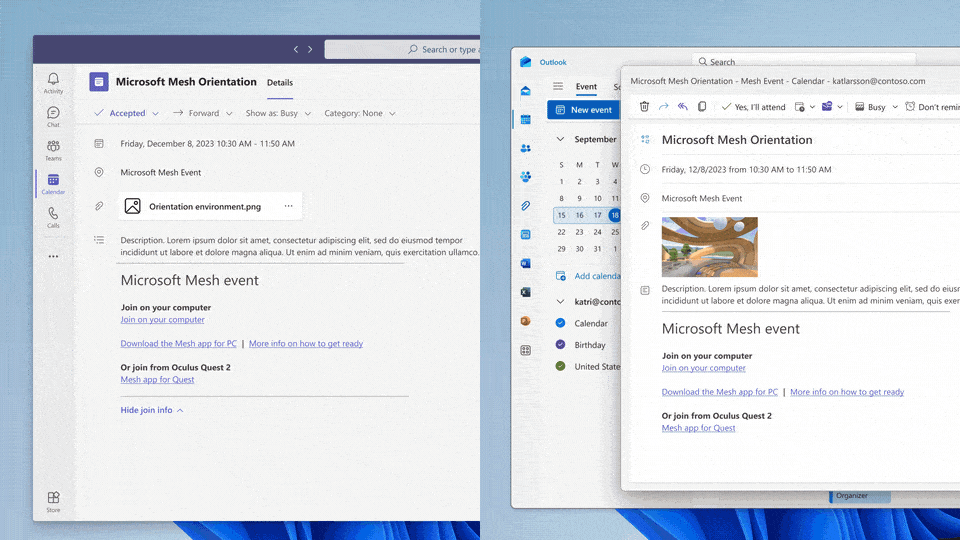
Přizpůsobení události
Prostředí můžete přizpůsobit událostem a nebo přizpůsobit, aby se znovu používalo v šablonách prostředí událostí. Bez ohledu na to, jestli se jedná o výchozí prostředí nebo vlastní prostředí, můžete pomocí editoru Mesh na řádku nabídek přizpůsobit imerzivní prostředí tak, aby vyhovovalo jedinečným potřebám vaší události – bez psaní řádku kódu.
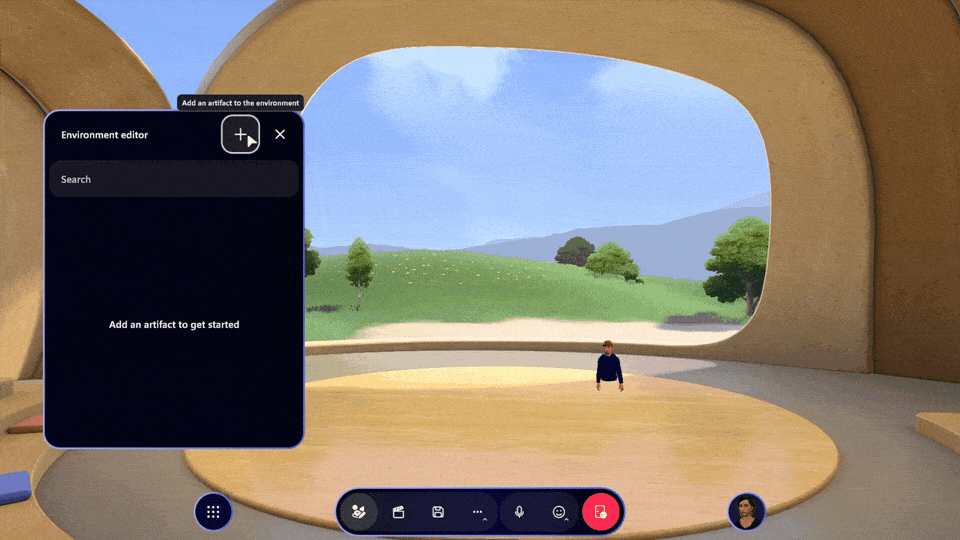
Možnosti služby Mesh jsou skutečně jasné, když si událost přizpůsobíte přidáním objektů do prostředí před zahájením schůzky. Přidejte text, video přehrávač nebo obrazovku pro sdílení obrazovky, kterou můžete během předvečeru ovládat, abyste účastníky zaujali a ohromovali. Tato vlastní nastavení pak mohou být uložena jako v šabloně, aby je mohl kdokoli v organizaci znovu použít.
Vlastní prostředí a objekty
Kromě výchozích prostředí, která se dají přizpůsobit pomocí objektů, můžete využít Unity a sadu nástrojů Mesh k vytváření vlastních prostředí a bohatého obsahu, které se dají použít v prostředí událostí. Další informace o vytváření vlastních prostředí a objektů najdete v dokumentaci Volba cesty vývojáře a začněte tím.
Vytvoření šablony
Jakmile si událost přizpůsobíte, uložte ji jako šablonu, abyste ji mohli znovu použít v budoucích událostech.
Postup najdete v tématu Vytvoření šablony.
Vygenerujte svou událost
Až nastane čas na událost, připojte se ke službě Mesh a využijte sadu nástrojů pro hostitele, ke kterým se dostanete prostřednictvím řádku nabídek (zobrazených níže), abyste mohli interagovat s účastníky a spravovat své zkušenosti s událostmi.